גיבוי דברים ניידים כמו כרטיסי SD ו- USBכונני הבזק ב- Linux הם קלים יותר ממה שזה נשמע, וזה יכול לקרות ממש מהטרמינל, באמצעות כלי העתקת והמרת DD. DD הוא ממש תכליתי, ובעזרתו משתמשים יכולים להעתיק כמויות גדולות של נתונים ממקום למקום. די לומר; לכלי DD שימושים רבים. אחד השימושים הטובים ביותר הוא גיבוי אחסון נתונים. בעבר, השתמשנו בשיטה זו כדי ליצור עותקים של כוננים קשיחים. ניתן להשתמש בו גם לגיבוי כרטיסי SD וכונני הבזק. ככה זה עובד.
התראת ספוילר: גלול מטה וצפה במדריך הווידיאו בסוף מאמר זה.
גבה כרטיסי SD וכונני פלאש
כדי להתחיל, פתח חלון מסוף וחבר את כרטיס ה- SD / USB שאתה מנסה לגבות. להשתמש ב lsblk פקודה להדפיס, כל המכשירים הזמינים במערכת.
זכור כי כרטיסי SD לא יעקבו אחרמבנה גנרי / dev / sdX, במיוחד אם אתה משתמש בקורא כרטיסי זיכרון מובנה. במקום זאת, עליך לראות / dev / mmcblk, ואחריו מידע על החלוקה.
הערה: גיבוי של USB צריך לעמוד בתכנית השמות המסורתית / dev / sdX.
יתכן וכרטיס ה- SD שלך לא יופיע כ / dev / mmcblk (אודומה) אם אתה משתמש במתאם USB. שם תווית המכשיר הכל תלוי באופן שבו מתאם כרטיס ה- SD עובד עם לינוקס. עדיף לקרוא את הוראות המתאם.
לאחר שהבנת את התווית, תצטרך להבין בדיוק כיצד אתה מנסה לגבות. בחר את השיטה שלהלן שמתאימה למקרה השימוש שלך.
גיבוי קובץ תמונה
השיטה הראשונה לגיבוי עם DD היא להשתמש בה כדישמור הכל לקובץ תמונה פשוט. לשם כך, עליך להזין את הפקודה הבאה. זכור כי תהליך ההדמיה ייקח זמן רב, במיוחד אם ברשותך כרטיס SD גדול או מקל USB.
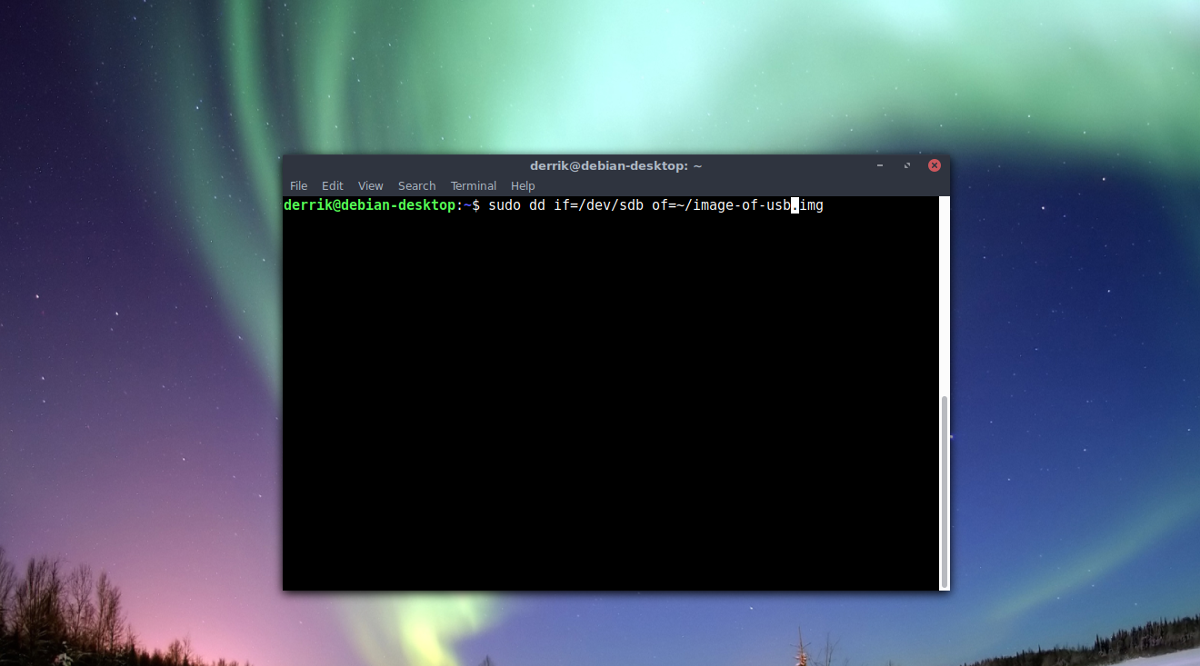
כונני הבזק מסוג USB
sudo dd if=/dev/sdX of=~/image-of-usb.img
הפעלת פקודה זו תיקח עותק שלם של כונן ה- USB ותשמור אותו בקובץ בשם image-of-usb.img. קח את קובץ התמונה הזה וגבה אותו במקום בטוח. אם תרצה הגברת האבטחה, בצע את הצעדים שלהלן כדי להצפין אותה באמצעות GnuPG.
gpg -c image-of-usb.img
הפלט של GnuPG צריך להיות image-of-usb.img.gpg.
לאחר השלמת תהליך ההצפנה, מחק את הקובץ המקורי ושמור על הקובץ המוצפן.
rm image-of-usb.img
חלץ את התמונה מהקובץ המוצפן בכל עת באמצעות:
gpg image-of-usb.img.gpg
כרטיסי SD
הערה: 0 פירושו SD 1.
sudo dd if=/dev/mmcblk0 of=~/image-of-sd-card.img
הפעלת פקודת DD זו תצלם תמונת מצב של כרטיס ה- SD שלכם ותשמור אותו בקובץ שמופיע בתווית מערכת הקבצים שלכם image-of-sd-card.img. תוכל להזיז את תמונת הארכיון הזו,העלה אותו ל- Dropbox, ל- Google Drive, לשרת ביתי וכו '. זכור כי ארכיון זה אינו מאובטח וניתן לגשת אליו בקלות לנתונים רגישים אם מישהו יושב על זה. לכן אנו ממליצים גם להצפין את גיבוי ה- SD באמצעות GnuPG.
כדי להצפין, הפעל פקודה זו:
gpg -c image-of-sd-card.img
הצפנה צריכה להפיק קובץ עם התווית של image-of-sd-card.img.gpg
עליך להסיר את קובץ המקור המקורי עם סיום ההצפנה.
rm image-of-sd-card.img
כדי לחלץ את הארכיון המוצפן, הפעל מחדש את gpg, ללא -ג.
gpg image-of-sd-card.img.gpg
כרטיסי USB ו- SD כפולים
אם אתה מעדיף ליצור שכפול של ה- SDבמקום לגבות את הכל לתמונה, עקוב אחר ההוראות הבאות. השלב הראשון הוא לחבר את ה- SD / USB שברצונך לגבות, כמו גם את ה- SD / USB השני שבו תשתמש כמקלט הכפילות. לאחר מכן, השתמש ב- lsblk פקודה לרשימת המכשירים. מצא את כל תוויות המכשיר ורישום אותן.
לדוגמה, כדי לשכפל כרטיס SD 1 לכרטיס SD 2, הייתי צריך להשתמש / dev / mmcblk0 ו / dev / mmcblk1. שוב, עיין ב lsblk - עזרה במידת צורך.
כשעשית את התוויות הנכונות, עקוב אחר ההוראות שלהלן.
כונני הבזק מסוג USB
הפקודה בה השתמשנו קודם לכן לשמירת USB לתמונה יכולה לעבוד במצב זה. הדבר היחיד שמשתנה הוא ההיבט "של =" של הפקודה. במקום להפיץ אותו של = ~ / image-of-usb.img, נביא אותו לכונן הבזק השני של ה- USB.
בדוגמה זו, כונן הבזק מסוג USB הוא 1 / dev / sdc וכונן הבזק מסוג USB # 2 הוא / dev / sdd. שלך עשוי להיות שונה.
sudo dd if=/dev/sdc of=/dev/sdd
לאחר סיום DD, כל הנתונים מכונן מס '1 צריכים להיות קיימים בכונן מס' 2!
כרטיסי SD
בדומה לסעיף ה- USB, DD תיקח את הנתונים מהםכרטיס SD מס '1, שכפל אותו והניח אותו בכרטיס SD מס' 2. כתוב פקודה זו בטרמינל כדי להתחיל בתהליך הכפילות. בדוגמה זו, כרטיס SD מספר 1 יהיה / dev / mmcblk0 ו- # 2 יהיה / dev / mmcblk1.
sudo dd if=/dev/mmcblk0 of=/dev/mmcblk1
תדע שהתהליך הושלם כאשר הטרמינל יוכל לקבל שוב טקסט מהמקלדת.
שחזור גיבויים
הדרך המהירה ביותר לשחזר תמונת גיבוי של DD ל-כרטיס SD או כונן הבזק מסוג USB הוא להבהב אותו בכלי Etcher בפשטות. השימוש בכלי זה לשחזור נתונים אולי נשמע מעט מוזר, שכן Etcher מיועד בעיקר לשריפת תמונות מערכת הפעלה, אך זה עובד טוב מאוד!
התחל על ידי הורדת הגרסה האחרונה של כלי ההבזק Etcher עבור לינוקס, פתח אותו והכנס את כונן ההבזק USB או כרטיס ה- SD שלך.

בתוך תוכנית Etcher, לחץ על "בחר תמונה" כדי להעלות את חלון בחירת התמונה. בחלון זה, חפש image-of-sd-card.img או image-of-usb.img ובחר אותו. כאשר התמונה נטענת, לחץ על "פלאש" ותן לשחזור להתחיל!
כאשר Etcher מציג את חלון מסך הקצה, הנתונים שלך צריכים להיות במכשיר.













הערות